电脑win7系统出现损坏的图像怎么办 win7电脑显示损坏的图像修复方法
更新时间:2023-04-20 09:41:08作者:runxin
很多用户都遇到过win7电脑在开机时提示损坏的图像的情况,其实这是有些软件被卸载之后,难免会在win7电脑中残留一些文件,这些残留文件会随着系统的启动而弹出提示,那么电脑win7系统出现损坏的图像怎么办呢?今天小编就来教大家win7电脑显示损坏的图像修复方法。
具体方法:
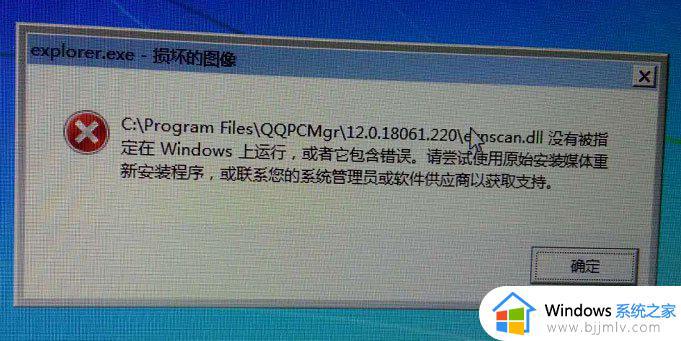
1、在弹出对话框后点击确定后,电脑黑屏,但是还是有程序在运行,按住Ctrl+ALT+delete进入任务管理器;
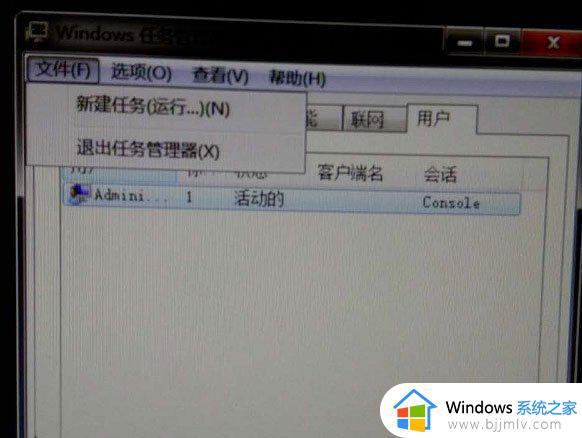
2、进入任务管理器弹出任务管理对话框,选择文件下的新建任务运行。在下面的打开中选择浏览;
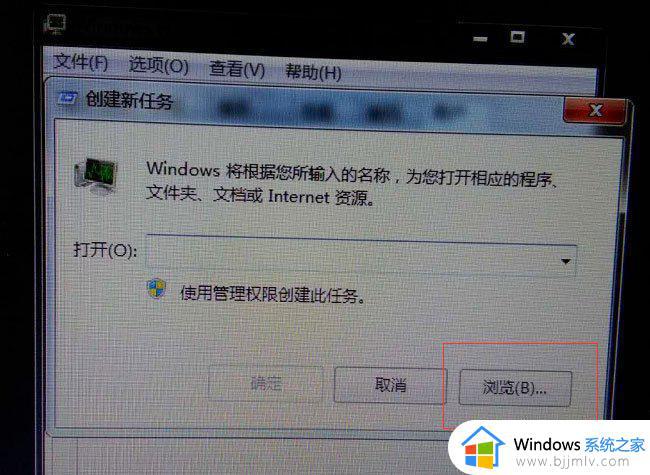
3、在浏览中选择我的电脑C盘打开C:Program FilesQQpcmgr12.018061.220文件夹,找到exncan.dll这个文件;
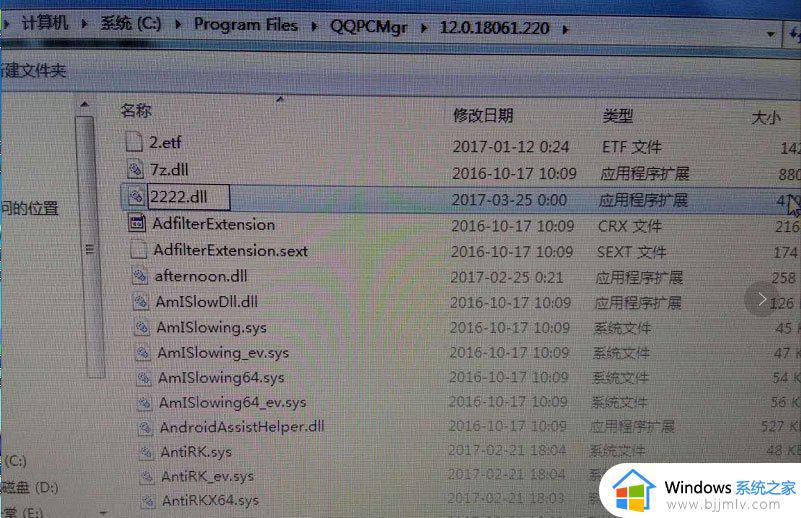
4、选中exncan.dll右击重命名,改成222.dll,然后关闭新建任务,重启电脑;
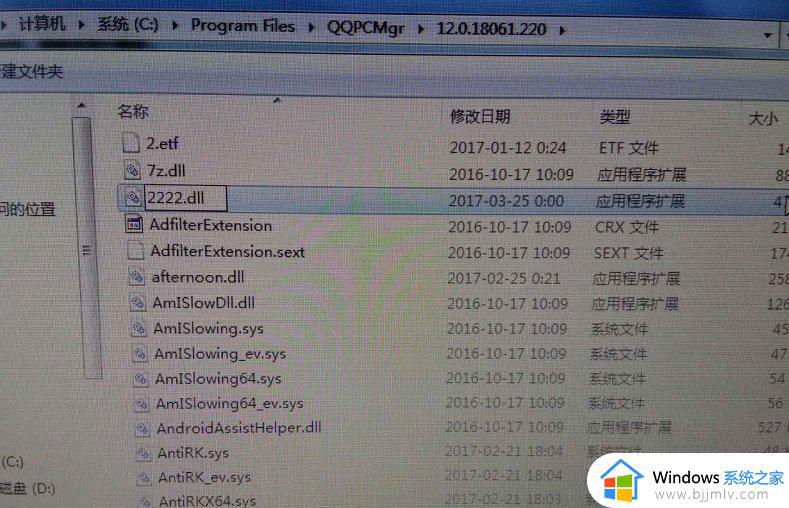
5、重启电脑之后,问题解决。
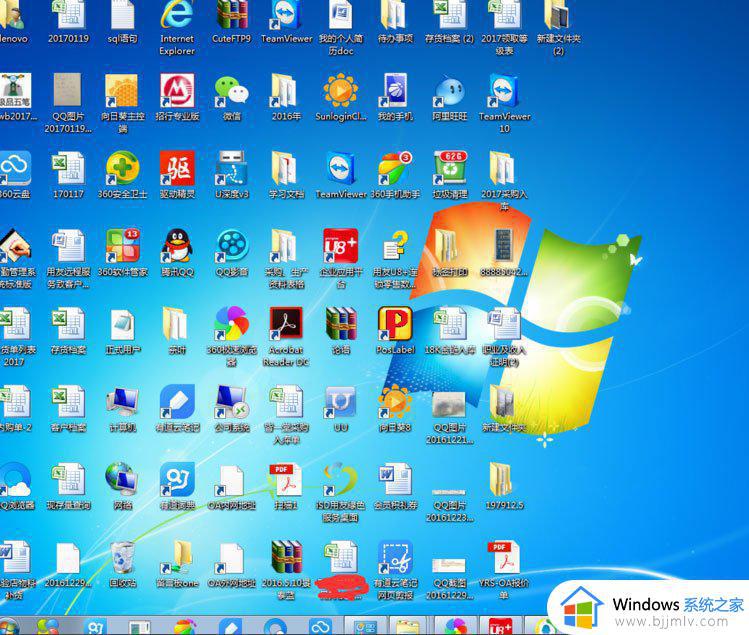
上述就是小编带来的有关win7电脑显示损坏的图像修复方法了,有遇到相同问题的用户可参考本文中介绍的步骤来进行修复,希望能够对大家有所帮助。
电脑win7系统出现损坏的图像怎么办 win7电脑显示损坏的图像修复方法相关教程
- win7电脑提示explorer.exe损坏的图像怎么办 win7开机提示explorer exe损坏的图像修复方案
- win7开机windows损坏的图像怎么回事 win7开机提示损坏的图像的解决教程
- windows7便签损坏怎么办 windows7电脑显示便签已损坏修复方法
- windows7怎么修复电脑损坏文件 如何修复windows7系统文件损坏
- win7系统注册表损坏怎么修复 win7系统注册表文件丢失或损坏怎么修复
- win7注册表文件丢失或损坏怎么修复 win7电脑注册表文件丢失或损坏怎么办
- win7系统注册表文件丢失或损坏如何解决 win7系统注册表文件丢失或损坏怎么修复
- win7提示winload丢失或损坏怎么办 win7提示winload丢失或损坏怎么解决
- win7 winload.exe丢失或损坏怎么办 win7开机缺少winload.exe修复方法
- win7开机便签损坏提示怎么关闭 win7开机便签损坏提示怎么还原
- win7系统如何设置开机问候语 win7电脑怎么设置开机问候语
- windows 7怎么升级为windows 11 win7如何升级到windows11系统
- 惠普电脑win10改win7 bios设置方法 hp电脑win10改win7怎么设置bios
- 惠普打印机win7驱动安装教程 win7惠普打印机驱动怎么安装
- 华为手机投屏到电脑win7的方法 华为手机怎么投屏到win7系统电脑上
- win7如何设置每天定时关机 win7设置每天定时关机命令方法
热门推荐
win7系统教程推荐
- 1 windows 7怎么升级为windows 11 win7如何升级到windows11系统
- 2 华为手机投屏到电脑win7的方法 华为手机怎么投屏到win7系统电脑上
- 3 win7如何更改文件类型 win7怎样更改文件类型
- 4 红色警戒win7黑屏怎么解决 win7红警进去黑屏的解决办法
- 5 win7如何查看剪贴板全部记录 win7怎么看剪贴板历史记录
- 6 win7开机蓝屏0x0000005a怎么办 win7蓝屏0x000000a5的解决方法
- 7 win7 msvcr110.dll丢失的解决方法 win7 msvcr110.dll丢失怎样修复
- 8 0x000003e3解决共享打印机win7的步骤 win7打印机共享错误0x000003e如何解决
- 9 win7没网如何安装网卡驱动 win7没有网络怎么安装网卡驱动
- 10 电脑怎么设置自动保存文件win7 win7电脑设置自动保存文档的方法
win7系统推荐
- 1 雨林木风ghost win7 64位优化稳定版下载v2024.07
- 2 惠普笔记本ghost win7 64位最新纯净版下载v2024.07
- 3 深度技术ghost win7 32位稳定精简版下载v2024.07
- 4 深度技术ghost win7 64位装机纯净版下载v2024.07
- 5 电脑公司ghost win7 64位中文专业版下载v2024.07
- 6 大地系统ghost win7 32位全新快速安装版下载v2024.07
- 7 电脑公司ghost win7 64位全新旗舰版下载v2024.07
- 8 雨林木风ghost win7 64位官网专业版下载v2024.06
- 9 深度技术ghost win7 32位万能纯净版下载v2024.06
- 10 联想笔记本ghost win7 32位永久免激活版下载v2024.06